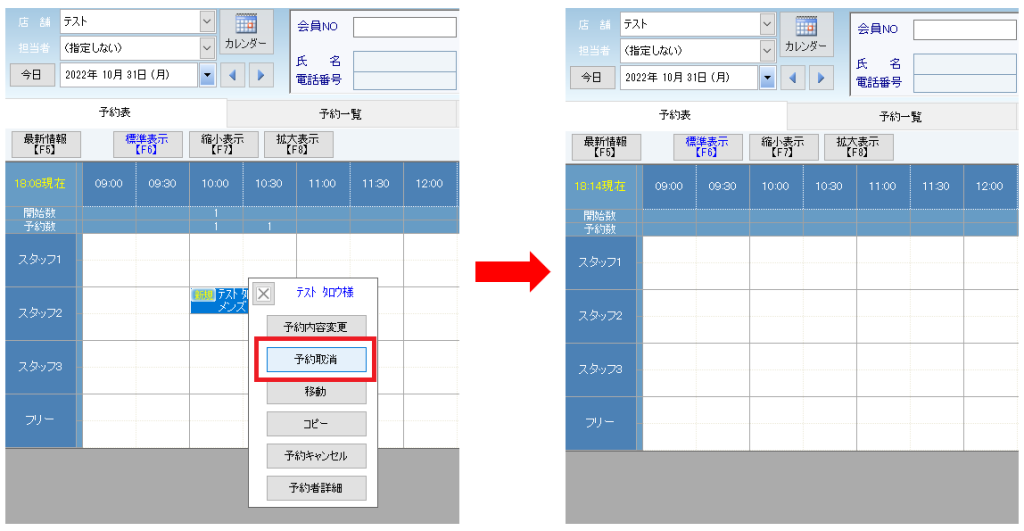予約の入力方法
1. 予約表画面でお客様の希望日時、担当者のマスをクリックしてください。
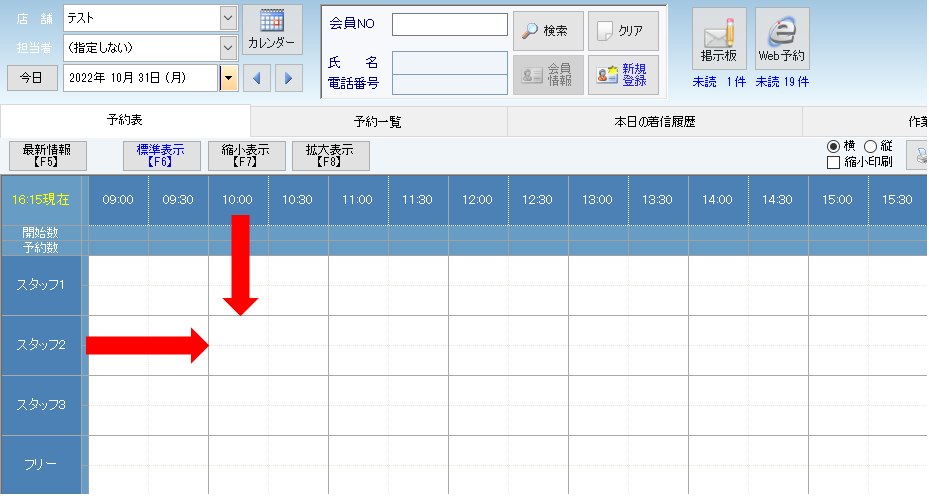
2. 「予約」を押下してください。
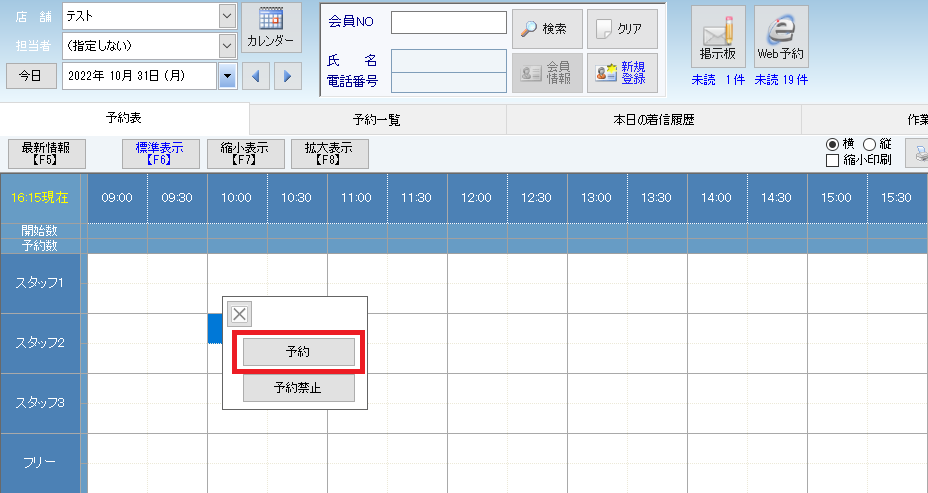
3. 予約内容を入力してください。
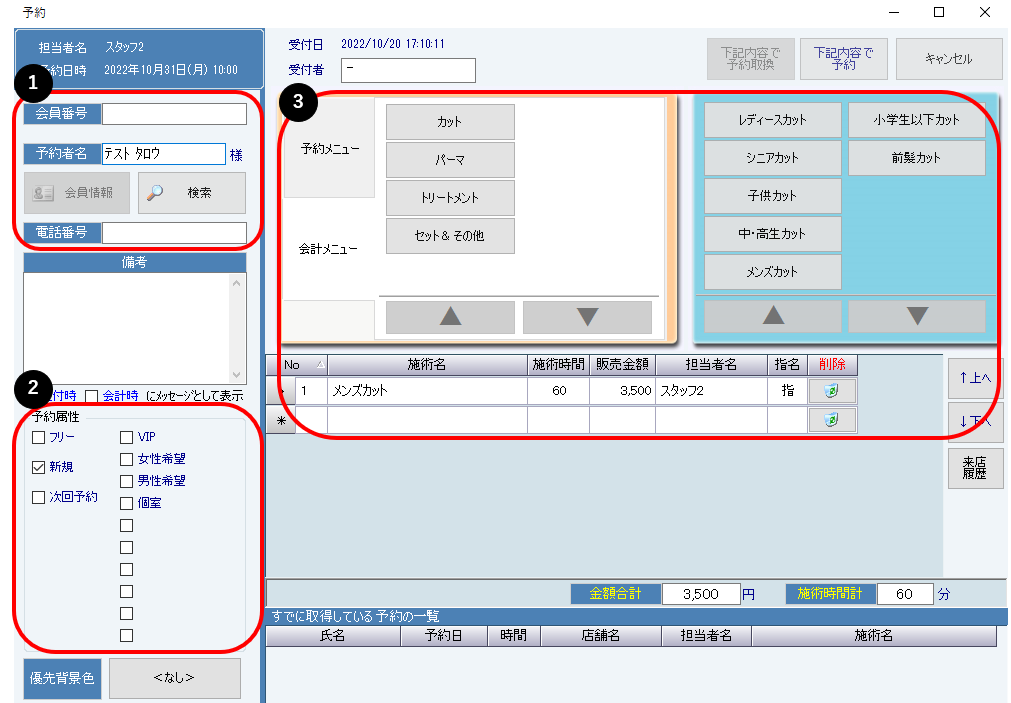
①予約者情報の入力
新規のお客様の場合は会員情報が無いので、予約者名に仮名を入力してください。
既存のお客様の場合は「検索」を押下し、会員情報を選択してください。
②予約属性の選択
必要に応じて予約属性にチェックを入れてください。
指名なしの場合は「フリー」にチェックを入れてください。
③施術メニューの選択出し
予約メニュー:予約用の大まかなメニューで、実際のお会計には反映されません。
会計メニュー:お会計でも使用するメニューです。当日POSで受付した際に精算画面にメニューが反映されます。
施術時間やメニューごとの担当者等の変更がある場合は、該当箇所を押下して変更が可能です。
4. 入力が終わりましたら「下記内容で予約」を押下してください。
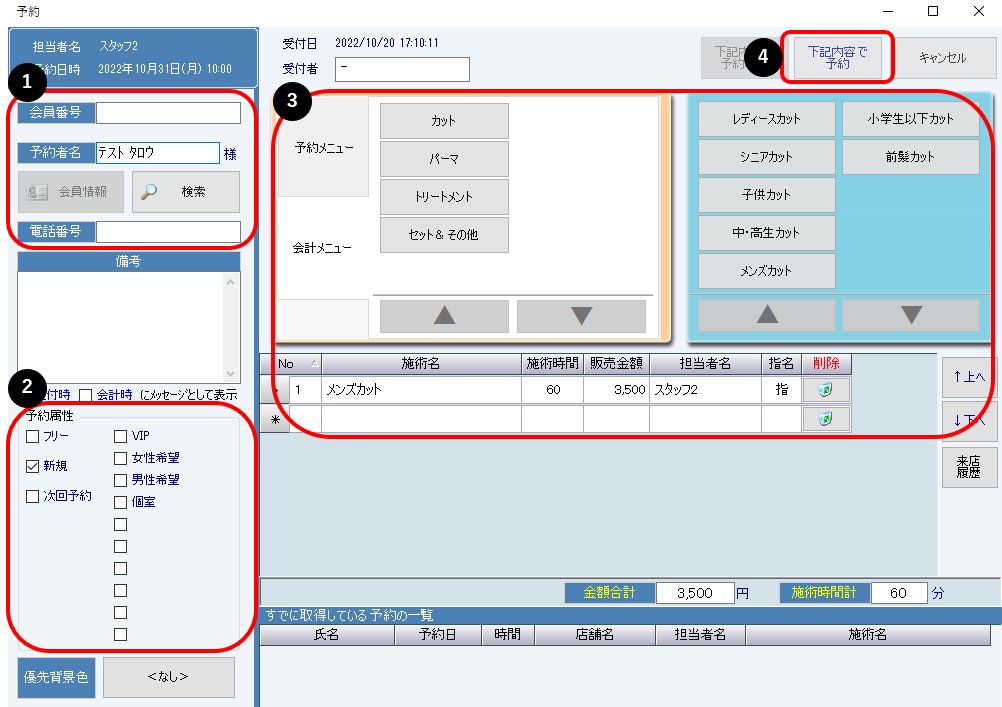
予約表上に予約が反映されているので入力完了となります。
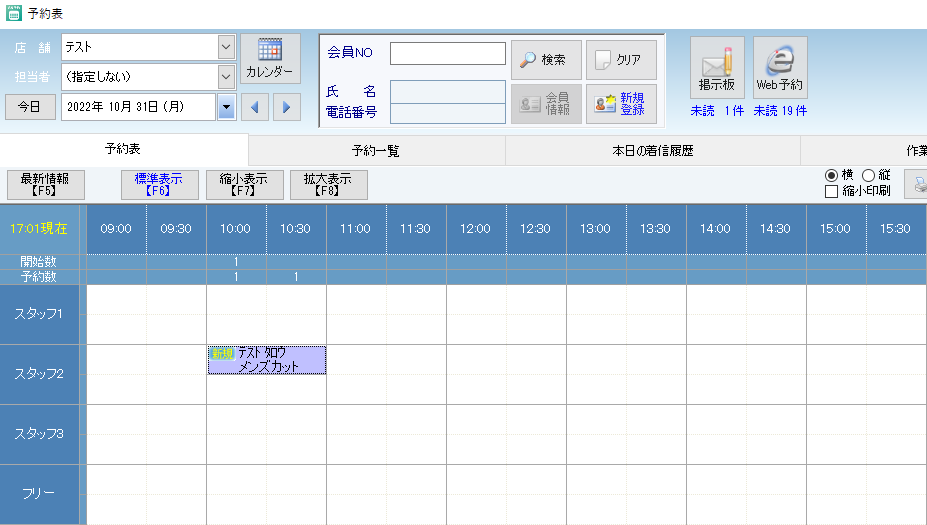
予約の修正方法
1. 既に入力してある予約を押下し、表示されたメニューから「予約内容変更」を選択してください。
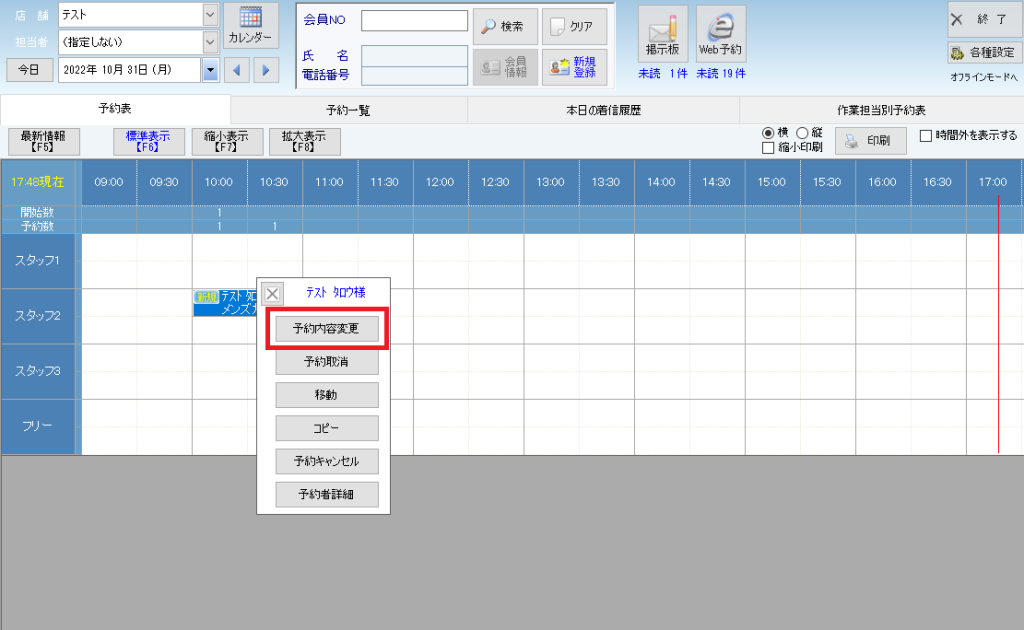
2. 予約内容の入力画面が表示されるので、内容を変更後、「下記内容に変更」を押下してください。
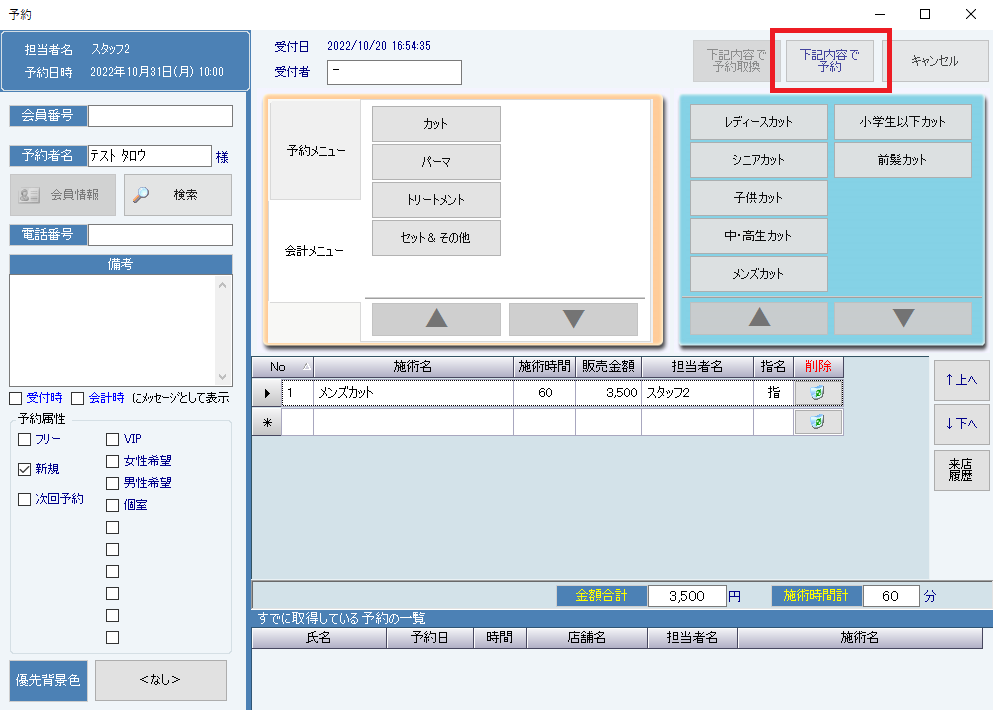
予約の移動(日時等の変更)方法
1. 移動させたい予約を押下し、表示されたメニューから「移動」を選択してください。
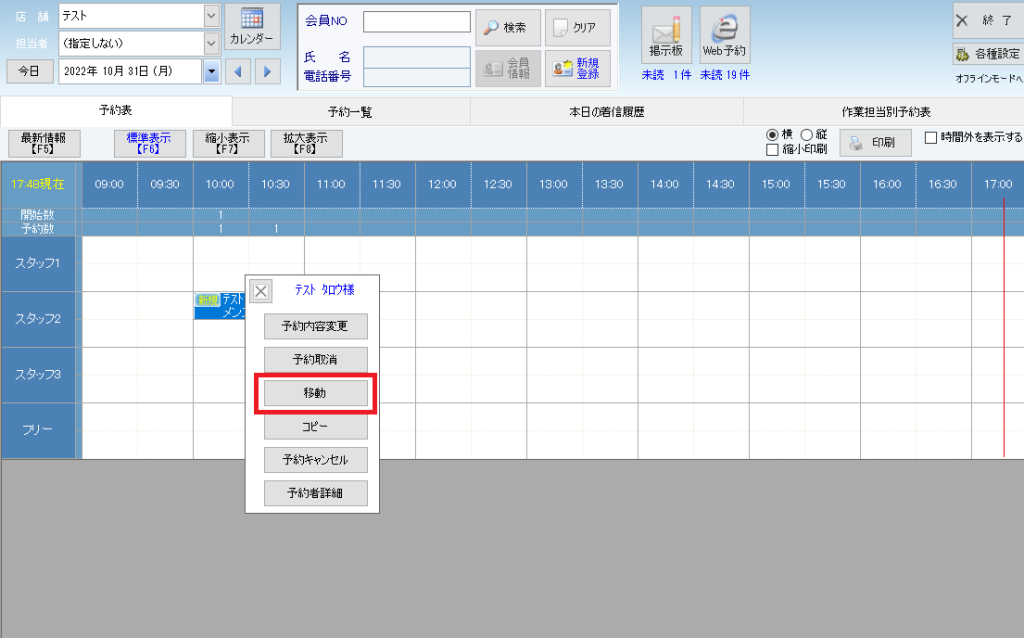
2. 移動させたい場所の開始日時のマスを選択し、「ここに移動」を押下すると予約の移動ができます。※日付も変更可能です。
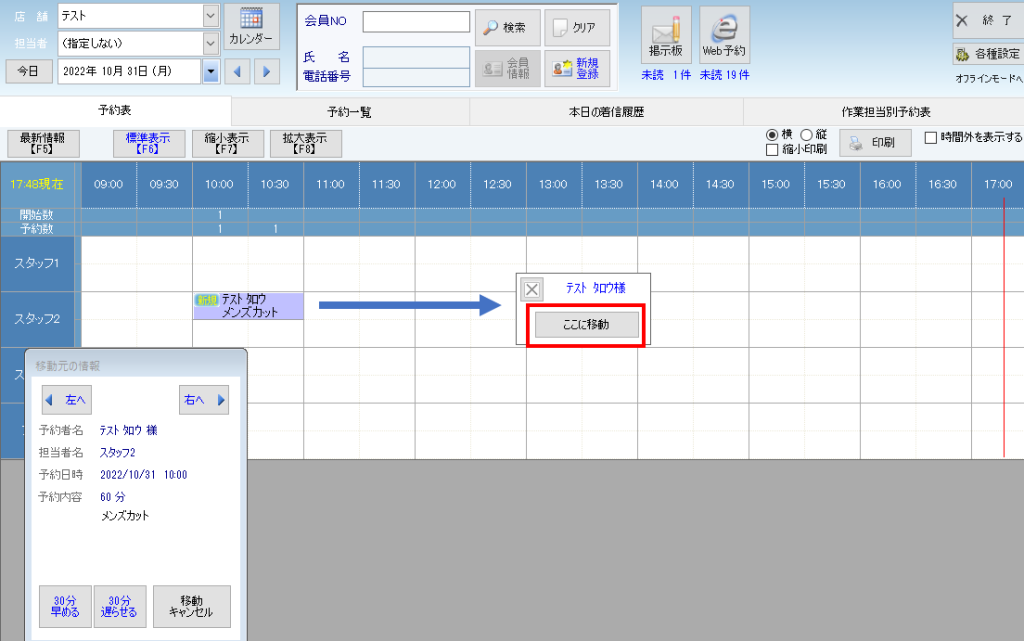
予約の取消・キャンセル方法
予約キャンセル
予約キャンセルは予約表上から予約は消えず、色が変わります。
連絡なしのキャンセルなどで念のため予約を残しておきたいときなどに利用します。

予約取消
予約取消は予約表上から完全に予約を削除します。
※1度取消した予約は復元できないためご注意ください。